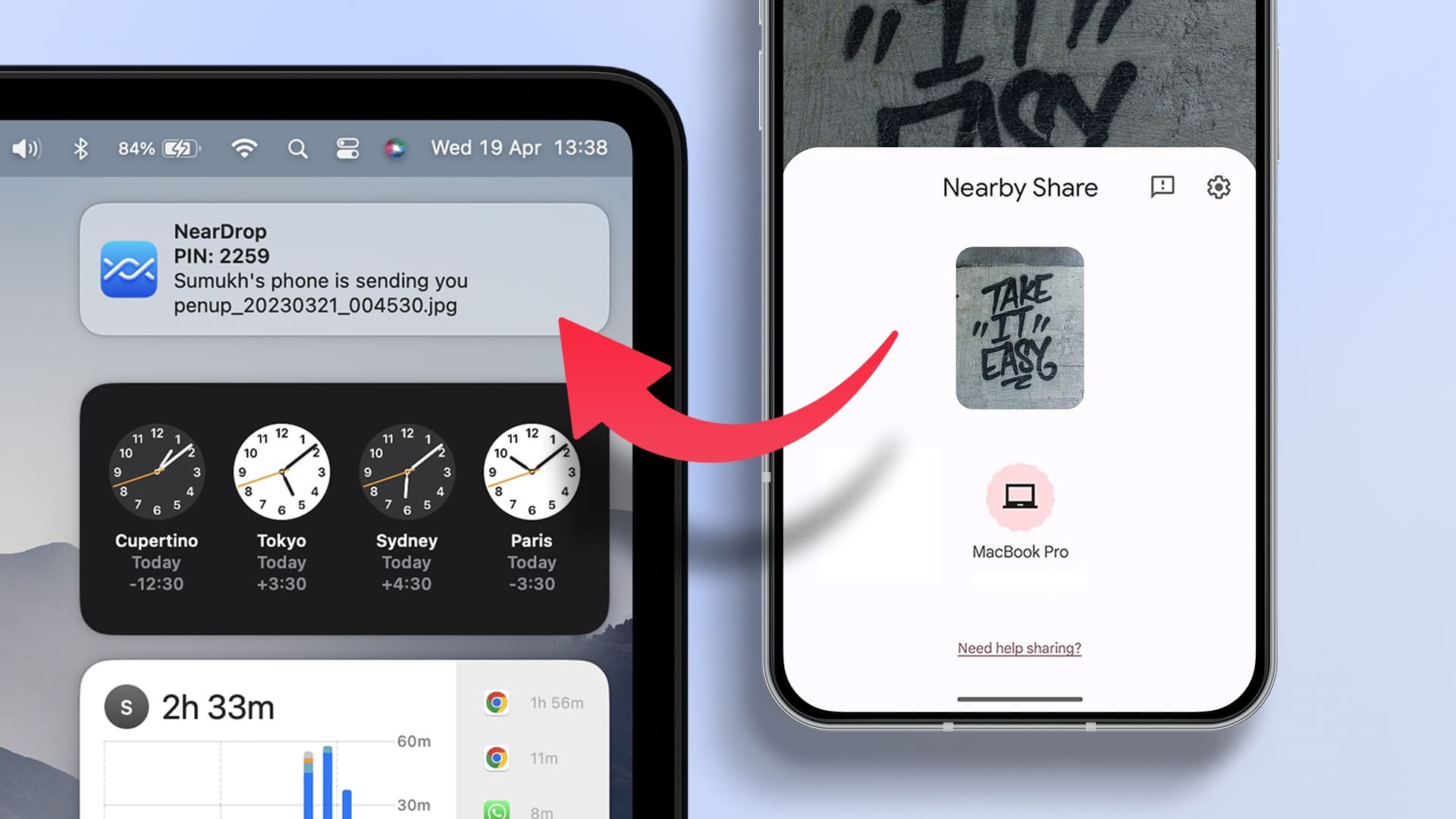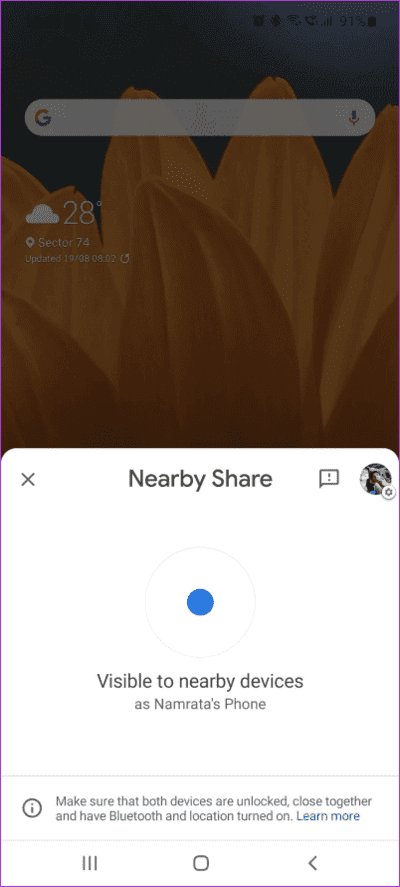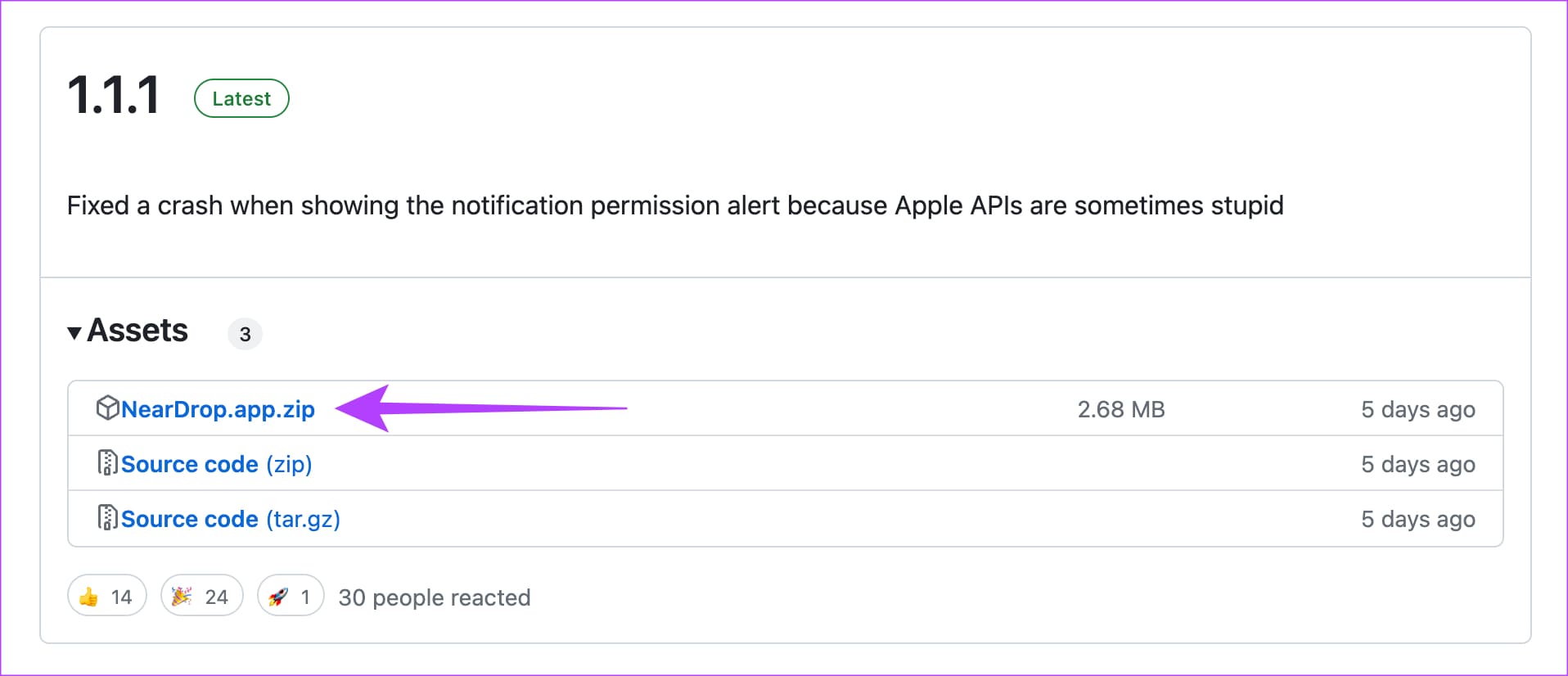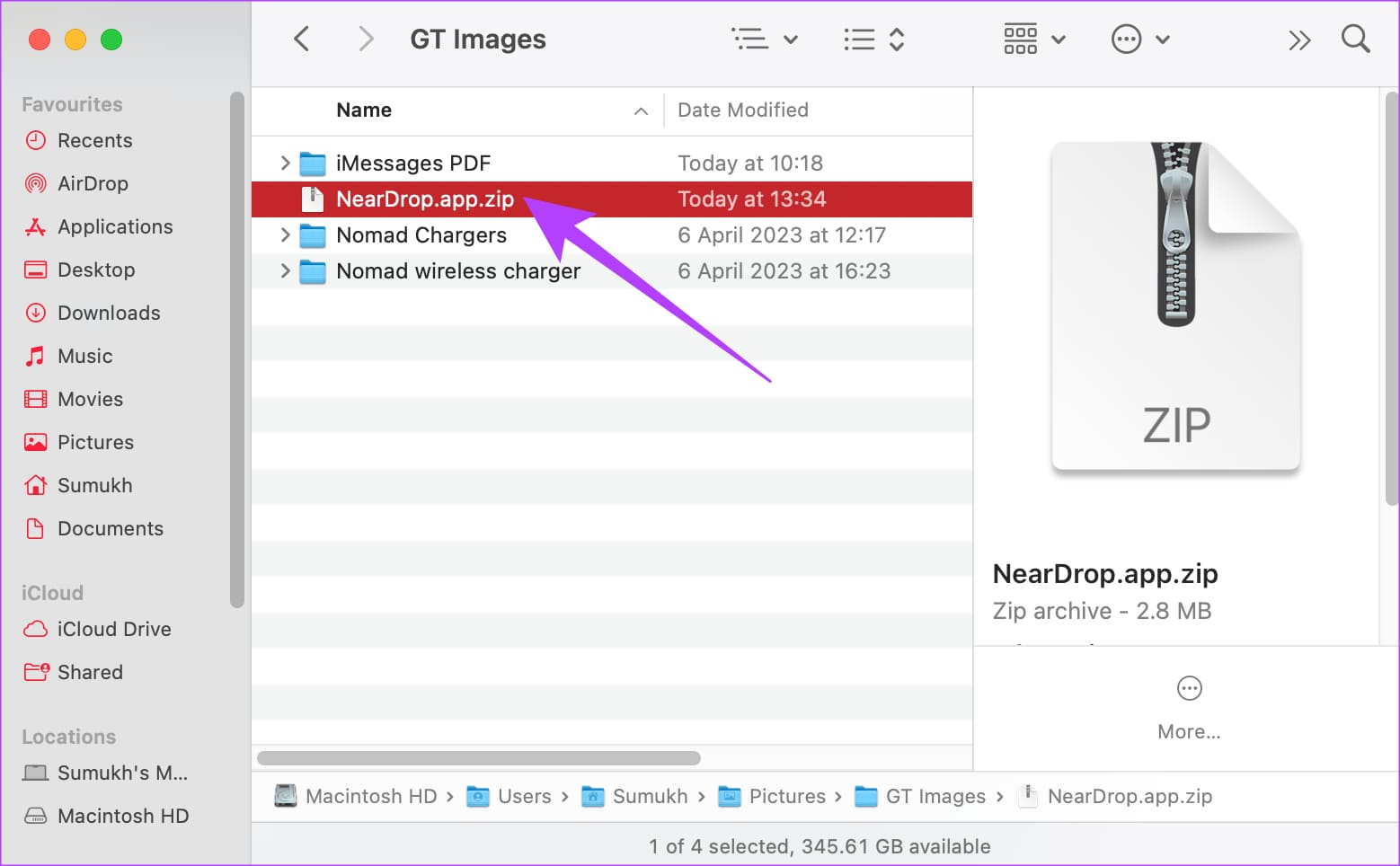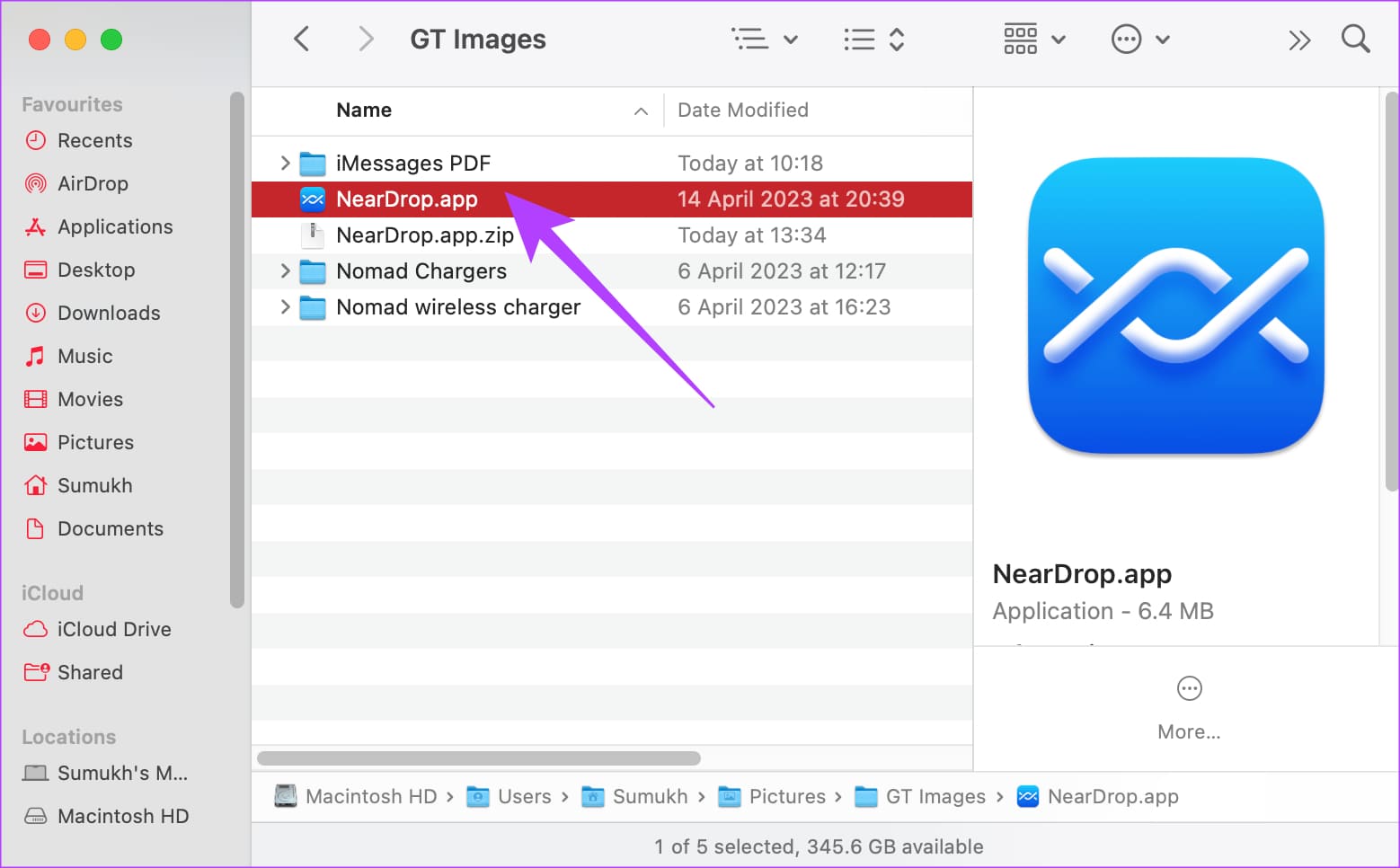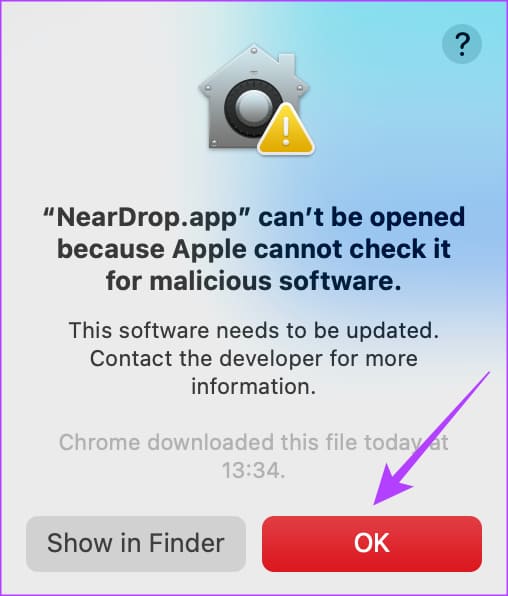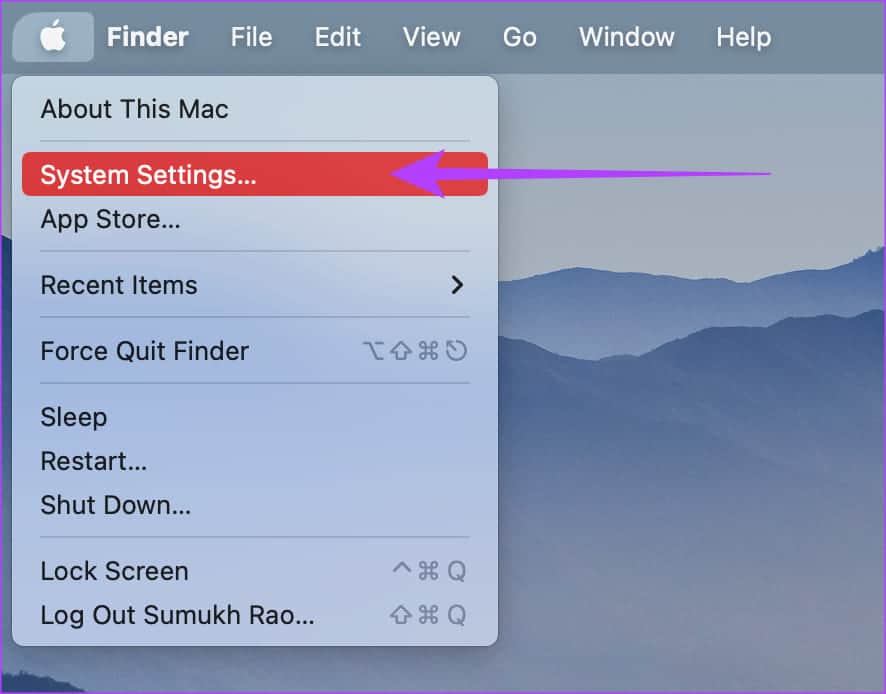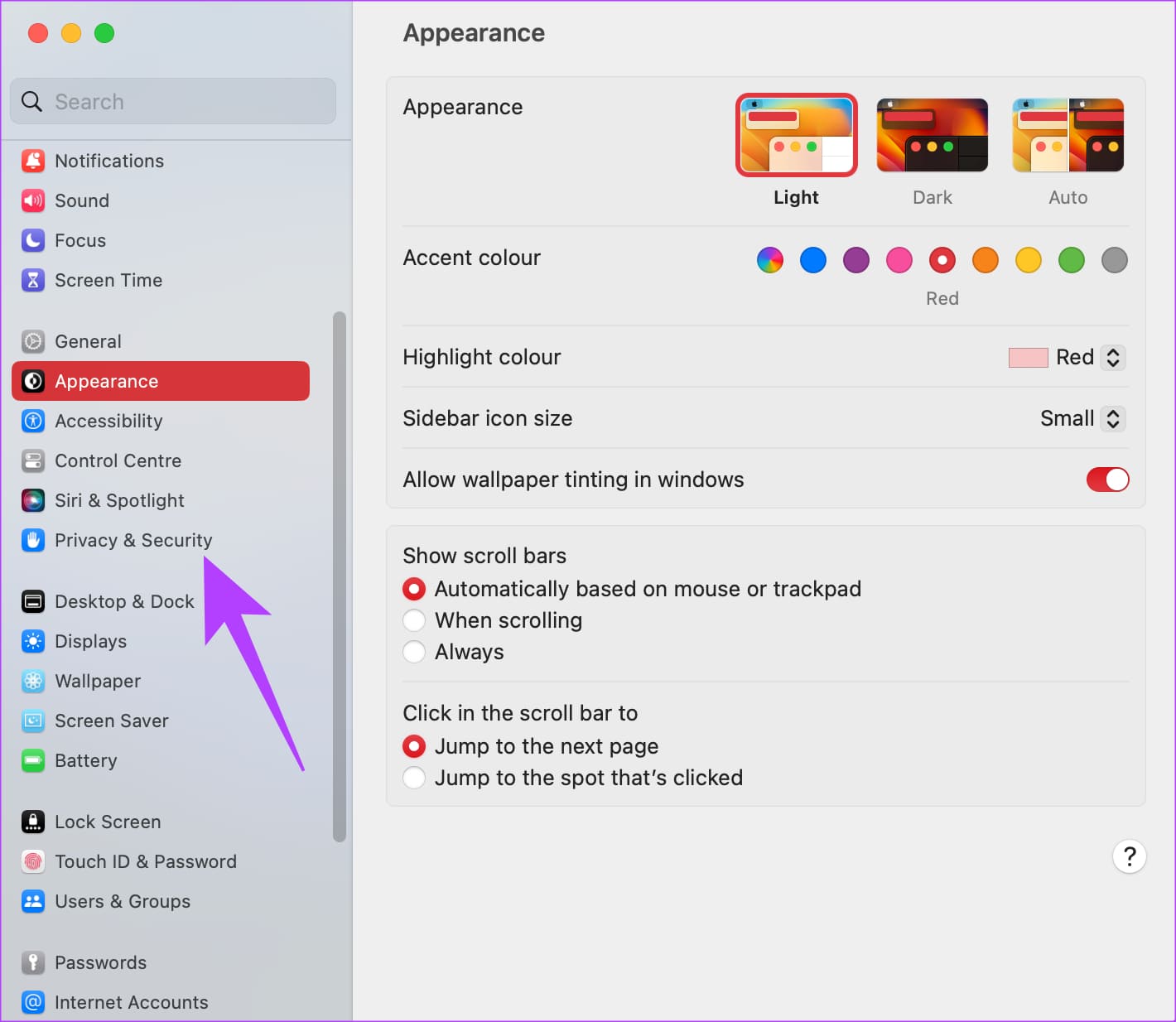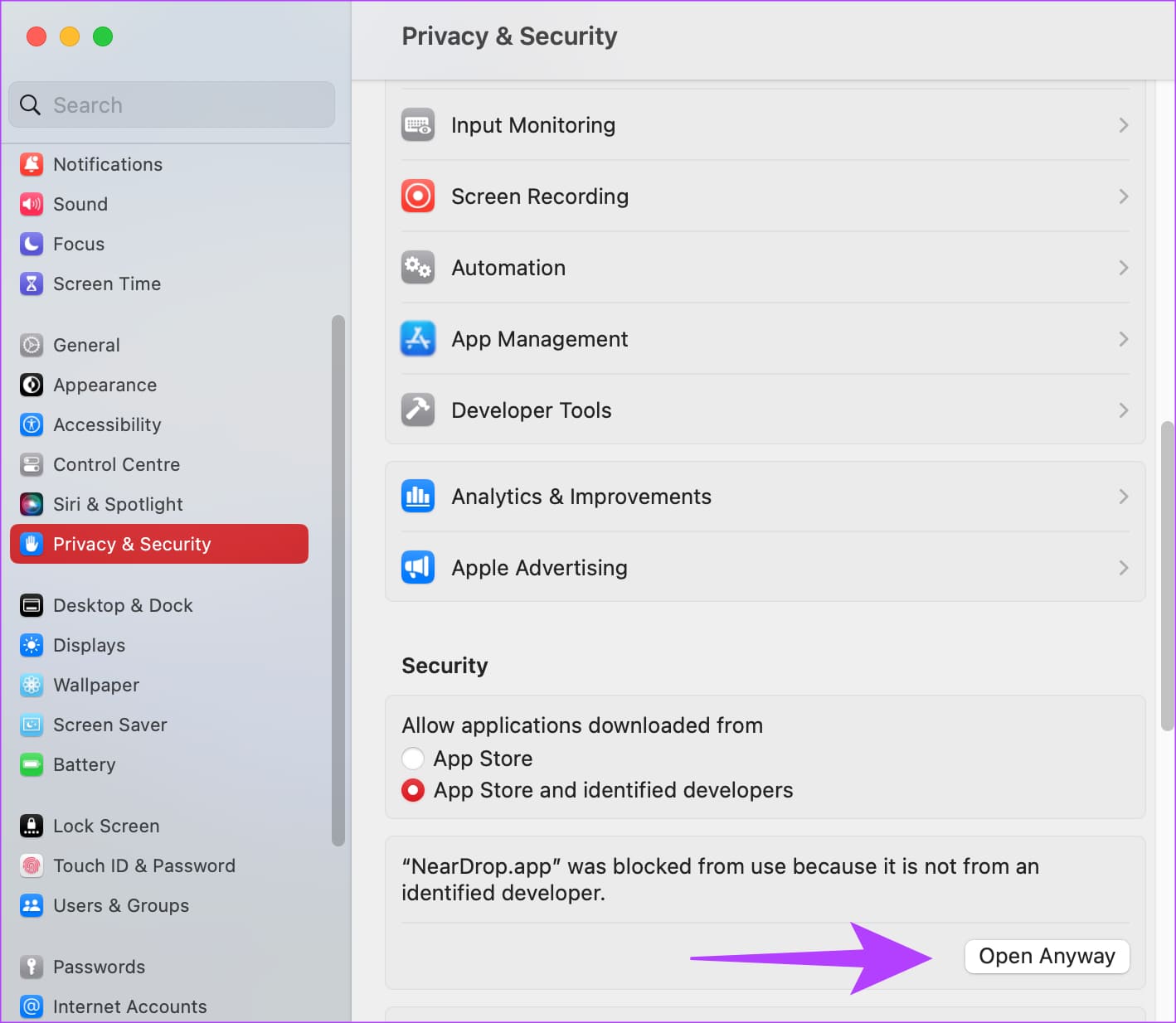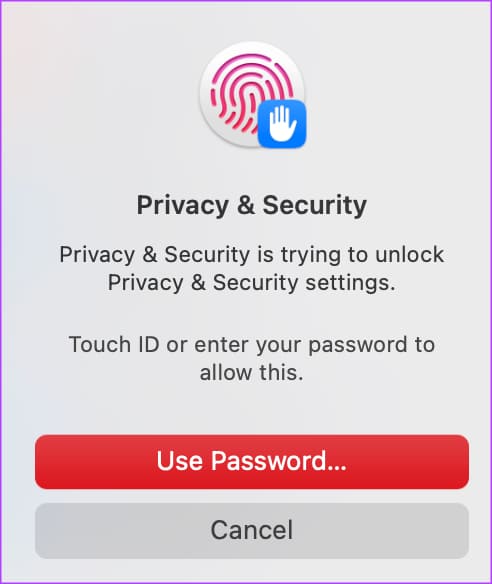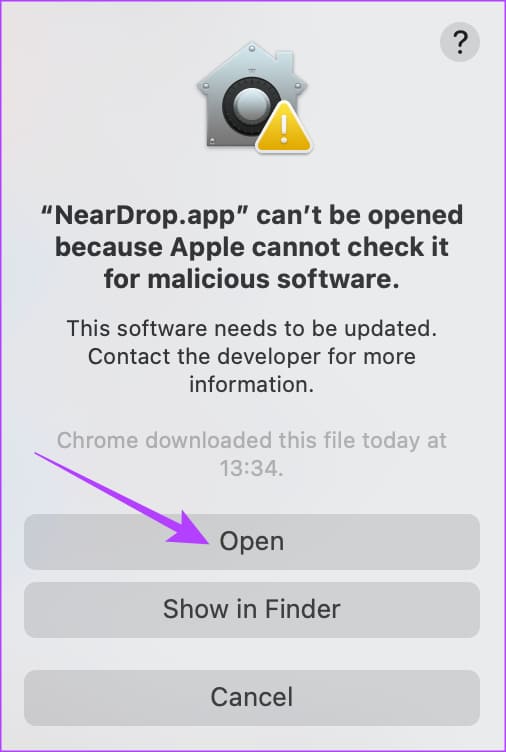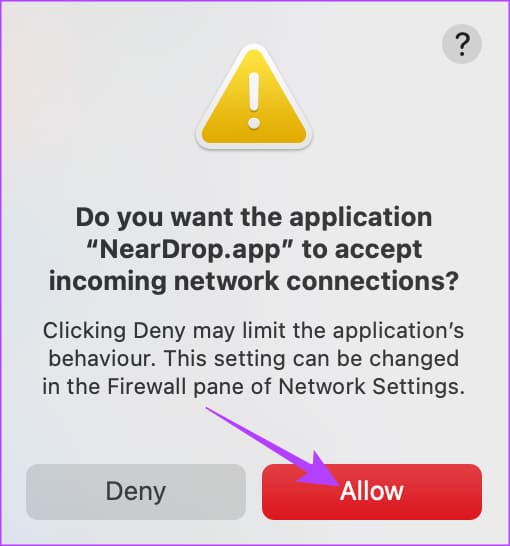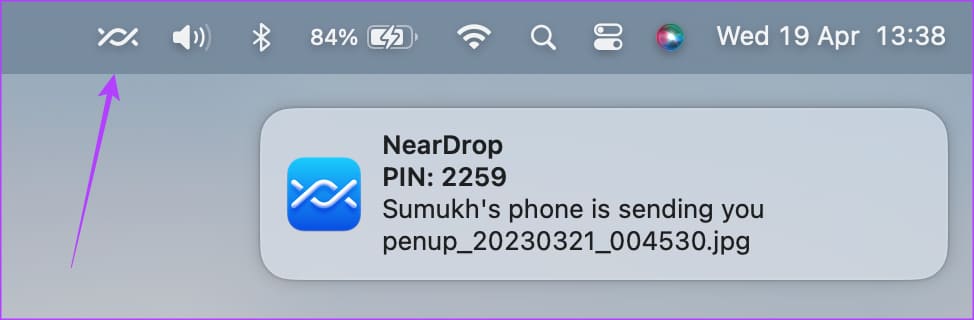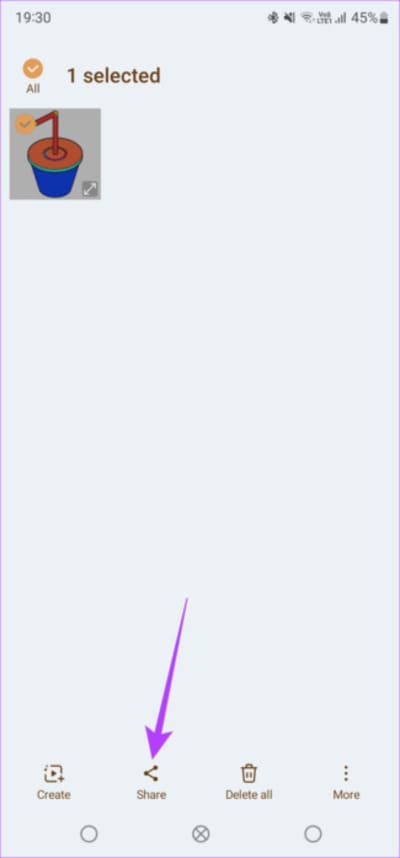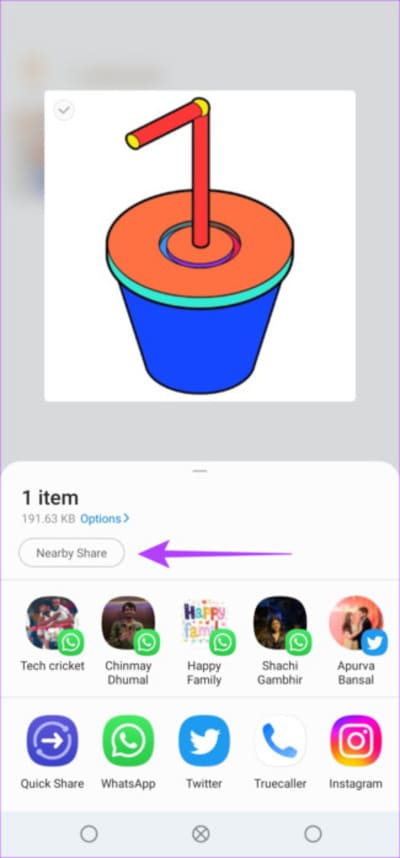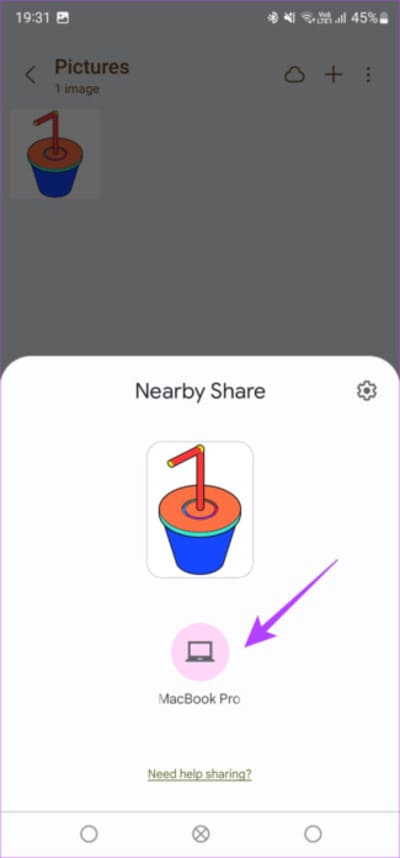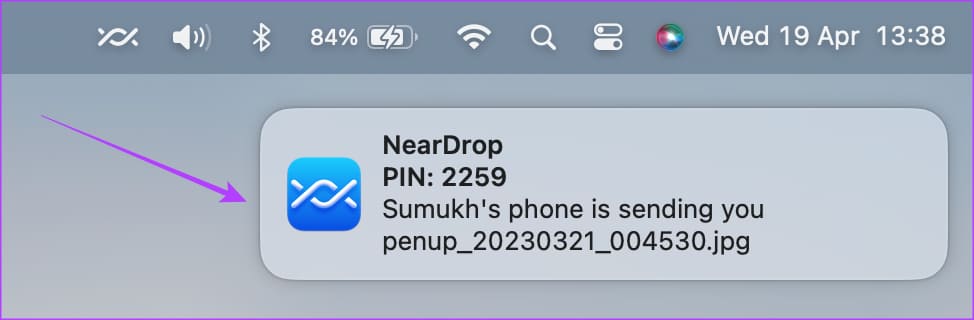كيفية استخدام ميزة Nearby Share على Mac لنقل الملفات من Android
تعد ميزة Nearby Share من Google بديلاً رائعًا لـ AirDrop لنقل الملفات بين جهازي Android. في الآونة الأخيرة ، تم توسيع القدرة على استخدام ميزة “المشاركة القريبة” أيضًا لتشمل أجهزة الكمبيوتر التي تعمل بنظام Windows مما يسهل مشاركة الملفات بين النظامين الأساسيين أكثر من أي وقت مضى. بعد بضعة أيام فقط ، لدينا الآن بنية غير رسمية من ميزة مشاركة قريبة لنظام التشغيل macOS أيضًا.
يتيح لك استخدام ميزة المشاركة القريبة على Mac إرسال الملفات من جهاز Android إلى جهاز Mac بسلاسة دون الحاجة إلى تطبيق تابع لجهة خارجية. من الجيد استخدام AirDrop لنقل الملفات من جهاز iPhone إلى جهاز Mac. في الواقع ، شعرنا أن ميزة “المشاركة القريبة” كانت أسرع. لذلك ، إذا كنت تستخدم هاتف Android مع جهاز Mac ، فإليك كيفية استخدام ميزة المشاركة القريبة من Android مع جهاز Mac لنقل الملفات.
لكن أول الأشياء أولاً.
كيف تعمل ميزة Nearby Share
قدم Android ميزة Nearby Share كبروتوكول عالمي لنقل الملفات بين أجهزة Android. استخدم Wi-Fi و Bluetooth لإنشاء اتصال بين جهازين لإرسال الملفات لاسلكيًا. على الرغم من أنه من المفيد بشكل أساسي نقل الملفات بين جهازي Android ، إلا أنه يمكنك الآن استخدام ميزة “Nearby Share” لنقل الملفات بين Android و Windows بالإضافة إلى Android و Mac.
هناك عدة طرق لنقل الملفات الموجودة منذ فترة طويلة من Android إلى Mac. ومع ذلك ، لا شيء يقترب من السلاسة وسهولة الاستخدام التي تحصل عليها مع ميزة المشاركة القريبة.
كيفية استخدام Nearby Share على MAC
ليس هناك إصدار رسمي من “Nearby Share” متاح لنظام التشغيل Mac حتى الآن. ومع ذلك ، فقد توصل المطور الموهوب للغاية Gregory K إلى تطبيق مفتوح المصدر يسمى NearDrop يقوم بتكرار خادم مشاركة قريب على جهاز Mac الخاص بك. سنقوم بتثبيت هذا التطبيق على جهاز Mac لتوضيح كيف يمكنك استخدام ميزة المشاركة القريبة.
إعداد NearDrop
الخطوة 1: توجه إلى الرابط أدناه لتنزيل NearDrop على جهاز Mac الخاص بك. تأكد من تنزيل أحدث إصدار من ملف NearDrop.app.zip.
الخطوة 2: بمجرد التنزيل ، انقر نقرًا مزدوجًا فوق ملف ZIP لاستخراجه على جهاز Mac الخاص بك.
إلى الخطوة 3: انقر نقرًا مزدوجًا فوق الملف المستخرج لفتح تطبيق NearDrop.
ستواجه على الأرجح خطأً يفيد بأنه لا يمكن فتح التطبيق لأنه من مصدر غير معروف. انقر فوق الزر “موافق“. حان الوقت للتحايل على الخطأ باستخدام تطبيق تفضيلات النظام.
الخطوة 4: استخدم شعار Apple في الزاوية العلوية اليسرى وانقر على خيار إعدادات النظام.
الخطوة 5: انتقل إلى علامة التبويب “الخصوصية والأمان“. يمكنك العثور عليه في الجزء الأيمن.
إلى الخطوة 6: قم بالتمرير لأسفل وستظهر لك رسالة على غرار “تم حظر تطبيق Neardrop.app …”. حدد الخيار “فتح على أي حال”.
الخطوة 7: استخدم Touch ID أو أدخل كلمة مرورك لمصادقة التطبيق.
الخطوة 8: سترى خطأ أخيرًا يحذرك من احتمال وجود تطبيق ضار. انقر فوق الزر فتح.
إلى الخطوة 9: بمجرد فتح التطبيق ، اسمح له بالوصول إلى شبكتك بالنقر فوق السماح.
حسنًا ، هذا كل ما في الأمر. سيظل NearDrop مفتوحًا على جهاز Mac الخاص بك ويمكنك التحقق من ذلك عن طريق التحقق مما إذا كانت أيقونة المشاركة القريبة تظهر في شريط القائمة.
إذا لم يحدث ذلك ، فما عليك سوى النقر نقرًا مزدوجًا على تطبيق NearDrop لفتحه.
إرسال الملفات باستخدام Nearby Share
الآن بعد أن تم إعداد وتشغيل NearDrop ، إليك كيفية إرسال الملفات من هاتف Android إلى جهاز Mac باستخدام ميزة “Nearby Share”.
الخطوة 1: انتقل إلى الملف الذي تريد إرساله على هاتف Android الخاص بك. سنعرض العملية باستخدام صورة من تطبيق المعرض.
الخطوة 2: اضغط مع الاستمرار على الملف وحدد خيار المشاركة.
إلى الخطوة 3: اضغط على Nearby Share في ورقة المشاركة. قبل القيام بذلك ، قم بتمكين كل من Wi-Fi و Bluetooth على جهازك.
الخطوة 4: حدد جهاز Mac الخاص بك من قائمة الأجهزة المعروضة.
الخطوة 5: ستتلقى على الفور مطالبة على جهاز Mac الخاص بك بشأن ملف وارد. انقر فوقه لقبول الملف (الملفات) وسيتم النقل بنجاح.
يمكن العثور على ملفاتك المستلمة في مجلد التنزيلات على جهاز Mac الخاص بك.
ماذا تفعل إذا كانت Nearby Share لا تعمل على MAC
إذا لم يظهر جهاز Mac في قائمة الأجهزة أو تمت مقاطعة نقل الملفات في منتصف الطريق ، فإليك بعض الإصلاحات الممكنة:
- قم بتمكين كل من Wi-Fi و Bluetooth على هاتف Mac و Android.
- حاول إرسال ملف أصغر لمعرفة ما إذا كان يمر.
- أعد تشغيل هاتفك وكذلك جهاز Mac.
- تأكد من منحك الأذونات الصحيحة لـ NearDrop.
- لاحظ أنه يجب أن تكون بالقرب من جهاز Mac (ضمن نطاق Bluetooth) لاستخدام ميزة “المشاركة القريبة”.
أسئلة وأجوبة حول Nearby Share على MAC
1. هل Nearby Share على Mac آمنة؟
NearDrop هو تطبيق مفتوح المصدر حتى تتمكن من الوصول إلى الكود المصدري للتطبيق للتحقق من وجود أي برامج ضارة. التطبيق آمن ويمكنك استخدامه لنقل البيانات من هاتف Android إلى جهاز Mac الخاص بك.
2. هل Nearby Share هي نفسها AirDrop؟
في حين أن التقنيات متشابهة ، فإن AirDrop مختلفة لأنها تعمل فقط بين أجهزة Apple. تعمل ميزة مشاركة الأجهزة المجاورة بين أجهزة Android و Android و Windows وحتى Android و Mac.
3. هل يمكنني استخدام AirDrop على Android؟
لا ، يقتصر تطبيق AirDrop على أجهزة Apple فقط.
نقل الملفات على نحو سلس
لطالما كان نقل الملفات عبر الأنظمة الأساسية أمرًا شاقًا. وهذا هو بالضبط سبب تمسك المستخدمين بالنظم البيئية الخاصة بهم طوال هذه السنوات. ومع ذلك ، مع ميزة المشاركة القريبة على Mac ، أصبحت عمليات نقل الملفات بين Android و Mac سلسة أكثر من أي وقت مضى. لا داعي للقلق بعد الآن بشأن استخدام Android مع جهاز Mac الخاص بك!